
Obsah:
- Autor John Day [email protected].
- Public 2024-01-30 11:58.
- Naposledy zmenené 2025-01-23 15:05.




Ahoj všetci, V tomto článku napíšem, ako používať IR senzor na obchádzaní obmedzení na Arduino.
Požadované súčasti:
- IR snímač vyhýbania sa prekážkam
- Arduino Nano V.3
- Jumpe drôt
- USBmini
Potrebný softvér:
Arduino IDE
Krok 1: Vyhnite sa infračervenému senzoru Obance Dance


Jeho senzor je možné použiť na detekciu predmetov alebo prekážok pred ním pomocou odrazeného infračerveného svetla.
Tento senzor má 2 hlavné časti, a to IR vysielač a IR prijímač. IR žiarič má povinnosť vyžarovať infračervené svetlo. pri dopade na predmet sa odrazí infračervené svetlo. A funkciou IR prijímača je prijímať infračervený odraz.
Keď IR prijímač prijíma odrazené infračervené svetlo, výstup bude „NÍZKY“. Keď infračervený prijímač neprijíma odrazené infračervené svetlo, výstup bude „VYSOKÝ“.
V tomto senzore sú 2 LED indikátory. LED indikátor napájania a indikátor výstupu LED. Indikátor LED napájania sa rozsvieti, ak je modul napájaný elektrickým prúdom. Indikátor LED výstupu sa rozsvieti, ak je pred senzorom alebo infračerveným prijímačom predmet, ktorý zachytáva odraz infračerveného svetla.
Krok 2: Pripojte IR senzor k Arduinu
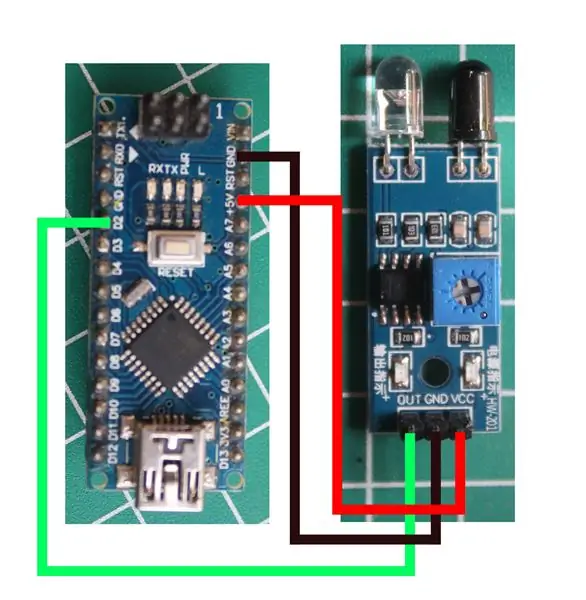


Na prepojenie infračerveného senzora s Arduinom použite prepojovací kábel.
Pozrite si obrázok vyššie alebo pokyny k tomuto:
IR na Arduino
VCC ==> + 5V
GND ==> GND
OUT ==> D2
Krok 3: Programovanie
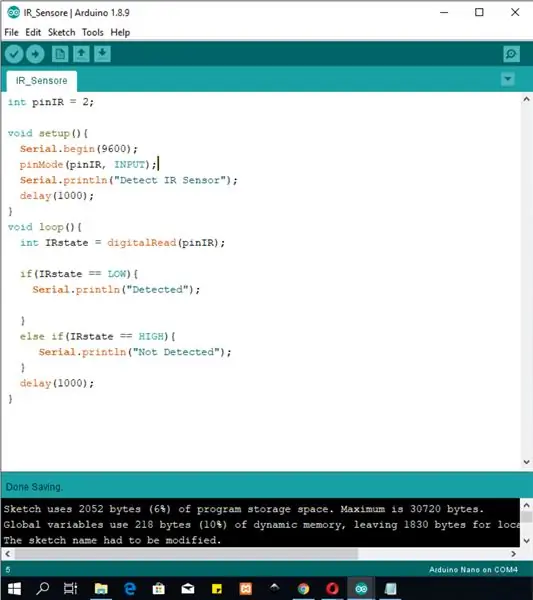
Nasleduje náčrt, ktorý som urobil na vyskúšanie tohto IR senzora:
int pinIR = 2;
neplatné nastavenie () {
Serial.begin (9600); pinMode (pinIR, INPUT); Serial.println ("Detekovať IR senzor"); oneskorenie (1000); } void loop () {int IRstate = digitalRead (pinIR); if (IRstate == LOW) {Serial.println ("Detected"); } else if (IRstate == HIGH) {Serial.println ("Nezistené"); } oneskorenie (1 000); }
Poskytujem aj súbor, ktorý je možné stiahnuť nižšie:
Krok 4: Výsledok

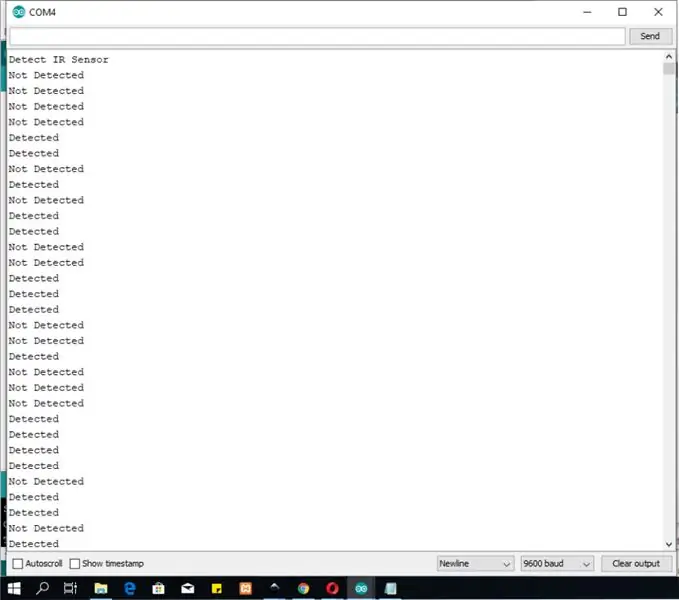
Ak pred senzor umiestnite predmet, na sériovom monitore sa zobrazí hlásenie „Zistené“.
ak pred senzorom nie je žiadny predmet, na sérii monitorov sa zobrazí hlásenie „Nezistené“.
Tento výsledok je možné použiť na ovládanie LED diód, relé a ďalších.
Funkciou IR senzorov nie je len detekcia predmetov. tento IR senzor môžeme použiť na čítanie údajov z diaľkového ovládača. a urobím to v nasledujúcom článku.
Odporúča:
Počítadlo Arduino pomocou LED displeja TM1637 a senzora vyhýbania sa prekážkam: 7 krokov

Počítadlo Arduino pomocou LED displeja TM1637 a senzora vyhýbania sa prekážkam: V tomto návode sa naučíme, ako vytvoriť jednoduché číselné počítadlo pomocou LED displeja TM1637 a senzora vyhýbania sa prekážkam a Visuino. Pozrite si video
Ako používať krokový motor ako rotačný snímač a OLED displej pre kroky: 6 krokov

Ako používať krokový motor ako rotačný kodér a OLED displej na kroky: V tomto návode sa naučíme sledovať kroky krokového motora na OLED displeji. Pozrite si ukážkové video. Kredit za originálny návod odošle používateľovi youtube " sky4fly "
Ako používať terminál Mac a ako používať kľúčové funkcie: 4 kroky

Ako používať terminál Mac a ako používať kľúčové funkcie: Ukážeme vám, ako otvoriť terminál MAC. V termináli vám tiež ukážeme niekoľko funkcií, ako napríklad ifconfig, zmena adresárov, prístup k súborom a arp. Ifconfig vám umožní skontrolovať vašu IP adresu a vašu MAC adresu
Hlasom ovládaný robot Arduino + WiFi kamera + uchopovač + APP a manuálne používanie a režim vyhýbania sa prekážkam (KureBas Ver 2.0): 4 kroky

Hlasom ovládaný robot Arduino + WiFi kamera + uchopovač + APP a manuálne používanie a režim vyhýbania sa prekážkam (KureBas Ver 2.0): KUREBAS V2.0 je späťJe veľmi pôsobivý s novými funkciami. Má chápadlo, Wifi kameru a novú aplikáciu, ktorá mu bola vyrobená
Ako používať Wiimote ako počítačovú myš pomocou sviečok ako senzora !!: 3 kroky

Ako používať Wiimote ako počítačovú myš pomocou sviečok ako senzora !!: Táto príručka vám ukáže, ako prepojiť diaľkový ovládač Wii Remote (Wiimote) s počítačom a používať ho ako myš
